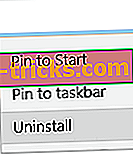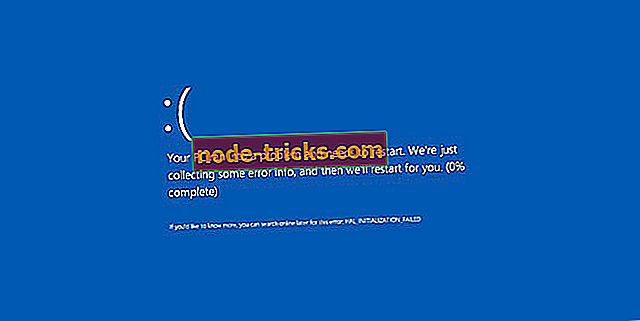Kaip nustatyti „Ar jums priklauso šis žaidimas“ klaidos kodas 0x803F8001
Klaidos kodas 0x803f8001 „ Ar turite šį žaidimą ar programą? „“ Yra klaidos pranešimas, rodomas „Xbox One“, „Xbox One S“ arba „Windows“. Vartotojai pranešė apie tai, kad po to, kai palieka žaidimą, jie truputį paleidžia šią klaidą.
Šiame straipsnyje aptariame kai kuriuos trikčių šalinimo būdus, kuriais galima išspręsti šią problemą.
Kaip pataisyti klaidos kodą 0x803F8001 „Ar turite šį žaidimą“ „Xbox“?
- Maitinimo ciklas „Xbox“
- Patikrinkite „Xbox Live“ būseną
- „Hard“ iš naujo nustatykite „Xbox“
- Išvalykite „Windows“ parduotuvės talpyklą („Windows 10“)
- Pabandykite iš naujo įdiegti žaidimą / programą („Windows 10“)
1 sprendimas - „Xbox“ maitinimo ciklas
- Įjunkite „Xbox“ konsolę.
- Dabar paspauskite ir palaikykite 10–15 sekundžių maitinimo mygtuką, kol konsolė išsijungs. Maitinimo mygtukas parodytas žemiau esančiame paveikslėlyje:
- Atjunkite „Xbox“. Palaukite.
- Įjunkite jį ir įjunkite jį (paspauskite maitinimo mygtuką).

Tikimės, kad tai išspręs 0x803f8001 klaidą. Jei ne, pereikite prie kito sprendimo.
2 sprendimas. Patikrinkite „Xbox Live“ būseną
Kartais klaidos priežastis gali būti „Xbox“ paslaugose. Atlikite greitą „Xbox Live“ būsenos patikrinimą, kad pamatytumėte, ar visos paslaugos veikia ir veikia. Jei norite patikrinti „Xbox Live“ būseną, spustelėkite šią nuorodą: //support.xbox.com/en-US/xbox-live-status
Idealiu atveju visos paslaugos turėtų būti pažymėtos „Tick“ ženklu ir šalia „Normal“.
3 sprendimas. „Hard“ iš naujo nustatykite „Xbox“
Jei abu ankstesni sprendimai nepavyko išspręsti problemos, turėtumėte pabandyti iš naujo nustatyti „Xbox“. Kietasis atstatymas konsolėje atkurs gamyklinius nustatymus. Šis metodas išspręs klaidos kodą 0x803f8001.
Pastaba: prieš tęsdami „Xbox“ iš naujo nustatymą, įsitikinkite, kad esate prisijungę prie „Xbox Live“, kad visi jūsų duomenys ir nustatymai būtų sinchronizuoti su juo. Jei kuri nors iš jūsų datų nebus sinchronizuota ir vistiek tęsiate iš naujo, jūs prarasite jį.
Jei norite iš naujo nustatyti „Xbox“ iš naujo, atlikite šiuos veiksmus:
- Paspauskite kairįjį navigacijos padėties mygtuką.
- Atsidariusiame meniu raskite visus nustatymus ir pasirinkite jį paspausdami A.
- Eikite į Sistema > Konsolės informacija ir naujinimai .
- Pasirinkite „Reset Console“.

Tai beveik neabejotinai išspręs jūsų problemą.
Kaip nustatyti „Windows“ klaidos kodą 0x803F8001?
Kai kuriems naudotojams klaidos kodas 0x803F8001 taip pat pasirodo naudojant „Windows“ parduotuvę savo kompiuteryje. Yra du šios problemos sprendimo būdai:
1 sprendimas - išvalykite „Windows“ parduotuvės talpyklą
- Atidarykite „Run“ dialogą paspausdami „Win + R.“
- Įveskite komandą: „wsreset.exe“ dialogo lange „Run“ ir paspauskite „Enter“.

Kai sistema patvirtina, kad talpykla buvo išvalyta, iš naujo paleiskite kompiuterį. Tikimės, kad tai išspręs jūsų problemą. Jei klaidos kodas 0x803f8001 išlieka, pereikite prie kito sprendimo.
2 sprendimas. Pabandykite iš naujo įdiegti žaidimą / programą
Prieš iš naujo įdiegdami programą, galite pabandyti išspręsti šią problemą iš pradžių išvalydami programą iš programos. Saugomos talpyklos gali sukelti problemų ir klaidų, todėl jums reikia išvalyti programos talpyklą. Štai kaip tai padaryti „Windows 10“ sistemoje:
- Atidarykite nustatymus.
- Pasirinkite „Apps“.
- Eikite į programą, kuri sukelia problemų.
- Dešiniuoju pelės mygtuku spustelėkite ir atidarykite išplėstines parinktis.
- Spustelėkite Atkurti.
Pašalinus klaidą paleidžiančią programą / žaidimą ir iš naujo įdiegiant ją, problema gali būti išspręsta. Atlikite šiuos veiksmus:
- Paspauskite Windows + S klavišus, kad atidarytumėte „Windows“ paieškos laukelį.
- Įveskite klaidą sukėlusios programos pavadinimą ir paspauskite Enter .
- Dešiniuoju pelės mygtuku spustelėkite programą ir spustelėkite „Pašalinti“. Palaukite, kol procesas tęsis.
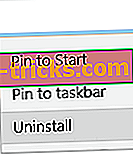
- Atidarykite „Windows“ parduotuvę. Įveskite programos pavadinimą ir paspauskite Enter.
- Norėdami įdiegti programą dar kartą, pasirinkite „Įdiegti“. Vykdykite ekrane pateikiamus nurodymus.
Tai pasakius, galime užbaigti šį straipsnį. Jei turite kokių nors papildomų klausimų ar pasiūlymų, nedvejodami praneškite mums žemiau esančiame komentarų skyriuje. Be to, jei ilgą laiką trikdysite klaidą, apsvarstykite galimybę nusiųsti „Microsoft“ ataskaitos bilietą.